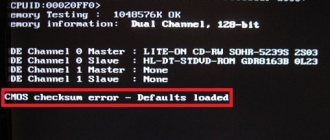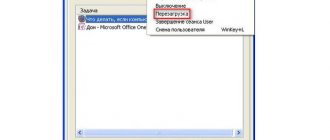Все привет! Столкнулся сегодня с одной очень интересной проблемой – компьютер выключается сам по себе через некоторое время работы. Проблему мне удалось решить, но, как оказалось, в интернете нет четких инструкций, которые бы помогли обычному пользователю решить данный нюанс в домашних условиях. Именно поэтому я решил написать свою статью с подробными рекомендациями и советами. Перед тем как устранить проблему, давайте рассмотрим самые популярные причины:
- Поломка в железе.
- Проблема с питанием.
- Залипание клавиши включения.
- Оперативная память.
- Загрязнение кулеров и радиаторов пылью.
- Старый HDD.
Если у вас будут какие-то вопросы, или вы найдете свою причину, почему компьютер выключается и не хочет работать – пишите в комментарии.
Вирусы
Но на этом возможные варианты не заканчиваются. Компьютер включается сам по себе? Тогда можно удостовериться, что все ранее перечисленные расклады не имеют места, а затем включать сканирование операционной системы на наличие вирусов. Дело все в том, что ПК нередко сам включается или выключается из-за троянов и прочих опасных вредоносных файлов.
Ситуация исправляется несколькими способами. Среди них можно отметить:
- Полную переустановку операционной системы с форматированием жесткого диска. Метод радикальный, не рекомендуется применять его до критических положений.
- Лечение компьютера. Тут можно использовать программы-антишпионы, антивирусы и прочий софт для защиты операционной системы от вредоносных файлов. Более гуманный, но не всегда действенный вариант.
Предлагается сначала попробовать пролечить компьютер. Если не удается исправить положение, то полностью переустановить ОС. В обязательном порядке нужно отформатировать все разделы жесткого диска, иначе существует риск того, что самопроизвольное включение будет продолжаться дальше.
Перезагрузка
Предпоследний расклад — это когда компьютер включается и выключается постоянно. Такие ситуации не позволяют работать с операционной системой. Явление может наблюдаться, если:
- Повреждена «батарейка» на материнской плате. Составляющая заменяется.
- На компьютере имеются вирусы. Нужно лечение.
- Настройки BIOS автоматически перезагружают ОС. Требуется изменить соответствующие опции.
- Конфликт оборудования или неисправность «железа» ПК. Лучше всего отдать компьютер в сервисный центр для исправления проблемы.
Отныне понятно, почему компьютер включается-выключается бесконечно. Пожалуй, осталось только одно явление, которое не было рассмотрено.
Не с первого раза
На этом с включением без ведома пользователя можно закончить. Больше никаких причин данной проблемы на сегодняшний день не обнаружено. Иногда компьютер включается не с первого раза. Тоже не самая приятная ситуация. Каждый пользователь должен знать, как бороться с таким поворотом событий.
Итак, на данный момент можно столкнуться с описанной проблемой по следующим причинам:
- Вирусы. Из-за них довольно часто возникают разные проблемы с компьютером. Вплоть до повреждения «железа» машины. Если компьютер не сразу включается, требуется проверить его на наличие опасных файлов и пролечить.
- «Западание» кнопки включения. Актуально для старых машин. Со временем кнопки включения могут повреждаться, контакты «разрываться», в связи с чем не получается сразу заставить компьютер работать. Помогает или починка, или замена составляющей.
- Сбитые настройки. Как в BIOS, так и в самой операционной системе. Иногда получается так, что кнопка включения ПК выполняет иную функцию. Например, погружает операционную систему в сон. Исправить положение можно лишь изменением настроек.
В любом случае, если машина включается, это уже хороший знак. Поэтому сильно паниковать не стоит. Если самостоятельно не получается исправить ситуацию, рекомендуется отнести компьютер в сервисный центр. Там быстро проведут диагностику, а затем наладят работу гаджета.
Перегрев процессора или видеокарты
После длительной эксплуатации, либо же при изначальном браке некоторых комплектующих, возможна ситуация, когда компьютер отключается из-за перегрева важных компонентов. К примеру – радиаторы охлаждения центрального или графического процессора могут «зарасти» пылью и перестать выполнять свои функции.
Если компьютер выключается сам по себе, через 5 минут работы, то в первую очередь необходимо проверить именно системы охлаждения.
На что изначально обратить внимание, подскажет характер поведения ПК:
- отключение происходит практически сразу, после загрузки ОС (при этом сперва ощущаются «подтормаживания» и «подвисания») – наиболее вероятная причина – неисправность системы охлаждения центрального процессора;
- компьютер прекрасно работает, пока не получит сколь-нибудь существенную нагрузку – недостаточное охлаждение ЦП или видеокарты;
- работа возможна до тех пор, пока нет серьёзной нагрузки графической части (какая-либо трёх мерная игра) – недостаточное охлаждение графического процессора.
Когда воспользоваться, программными средствами для определения повышенной температуры возможности нет, а в BIOS отображаются вполне адекватные значения (ведь нагрузка в этом режиме отсутствует), то следует просто провести визуальный осмотр и профилактику систем охлаждения.
В первую очередь необходимо убедиться, что охлаждающие системы надёжно зафиксированы на своих местах, а вентиляторы на них (если есть) вращаются без посторонних звуков и усилий. Когда вентилятор сильно шумит, или трудно вращается, то его следует заменить.
Профилактика СО производится следующим образом (достаточно просто):
- демонтируются системы охлаждения с процессора и видеокарты;
- производится очистка (продувка, промывка) радиаторов от загрязнения и пыли;
- очищаются контактные поверхности радиаторов от слоя старого термоинтерфейса (часто говорят — термопасты);
- очищаются контактирующие поверхности на графическом и центральном процессоре;
- на процессоры наносится тонкий слой свежей теплопроводной пасты;
- СО монтируются обратно.
Однако возможны случаи, когда профилактика не помогает (либо компьютер вовсе новый). В таком случае возможно система охлаждения попросту не справляется с поставленной задачей, т.к. ей не хватает производительности. Это может быть как неверный расчёт ещё при производстве, так и потеря эффективности, ввиду износа.
Потому необходим более тонкий подход, который пригодиться также в случае разовых неполадок, которые ещё не «вылились» в серьёзную проблему. К тому же такой контроль поможет не допустить появления проблем.
Причины самопроизвольного выключения и перезагрузки
Можно выделить несколько неисправностей «железа» или неполадок в работе программного обеспечения, которые служат причиной неожиданного выключения компьютера. Вот они:
- неисправность или недостаточная мощность блока питания;
- перегрев процессора;
- поломка клавиатуры;
- выход из строя кнопки выключения;
- проблемы с другими комплектующими
- наличие в системе вирусных программ.
Рассмотрим каждую из них более подробно.
Электропитание
- Там же в панели управления найдите пункт «Электропитание».
- Напротив, активной схемы электропитания нажмите по ссылке с настройками.
- «Изменить дополнительные параметры питания».
- В параметрах открываем раздел «Сон» – «Разрешить таймеры пробуждения» – меняем параметр «Отключить». Не забываем применить изменения.
- Но это ещё не все, давайте ещё проверим, чтобы при нажатии на кнопку «Питания» комп не уходил в спящий режим. Вернитесь на окно, где у вас отображаются схемы электропитания и зайдите в пункт «Действия кнопок питания».
- Смотрите, чтобы при нажатии на кнопку питания стоял параметр «Завершение работы». Также я советую выключить галочку «Включить быстрый запуск (рекомендуется)».
Другие проблемы
Компьютер может перезагружаться и из-за блока питания. Неисправного БП не хватает для обеспечения нужной мощностью элементов системного блока. Хотя источник может быть и исправным – просто сильно перегруженным после установки новых комплектующих или в результате неправильной сборки компьютера. Впрочем, и в том, и в другом случае блок придётся заменить. Только при наличии неисправностей можно поставить такой же БП, а при нехватке мощности – более производительный.
Перезагружаться компьютер может и из-за проблем с оперативной памятью, вздутых или потёкших конденсаторов материнской платы. Убедиться в этом и устранить неполадку можно, проверив ПК самостоятельно. Но, если нет ни опыта, ни подходящих инструментов – проще обратиться в сервис к опытному специалисту.